Tidak dapat mengklaim perangkat karena Kata Sandi Administrator Windows salah di portal ThinkSmart Manager
Tidak dapat mengklaim perangkat karena Kata Sandi Administrator Windows salah di portal ThinkSmart Manager
Tidak dapat mengklaim perangkat karena Kata Sandi Administrator Windows salah di portal ThinkSmart Manager
Gejala
Pengguna tidak dapat mengklaim perangkat karena Kata Sandi Administrator Windows salah pada jendela pop-up Tambah Perangkat .
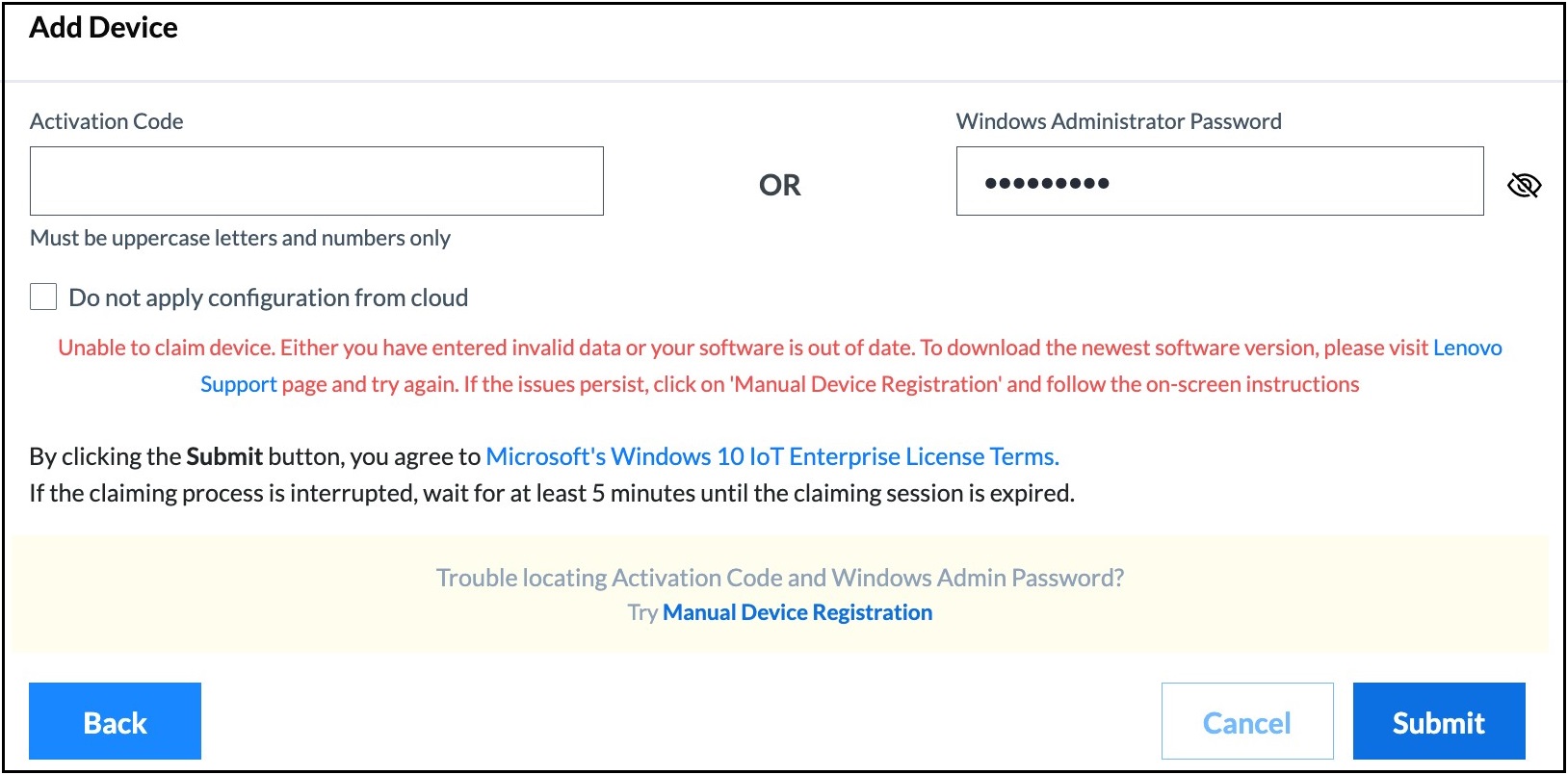
Hal ini terjadi ketika Kata Sandi Administrator Windows dimasukkan secara salah, atau administrator tidak memiliki hak istimewa untuk:
- Mengakses komputer dari jaringan
- Masuk ke perangkat secara lokal
Untuk informasi lebih lanjut tentang portal ThinkSmart Manager , aplikasi seluler ThinkSmart Manager, dan Layanan ThinkSmart Manager (TSMS) , kunjungi: ThinkSmart Manager .
Sistem yang Berlaku
- Pikirkan Smart One
- Inti ThinkSmart
- Edisi ThinkSmart Tiny M920q
- Pusat ThinkSmart
- Pusat ThinkSmart 500
Larutan
Masuk ke perangkat sebagai Admin untuk membuat perubahan.
Gunakan langkah-langkah berikut:
1. Klik opsi Lainnya dengan 3 titik pada aplikasi Ruang Tim.
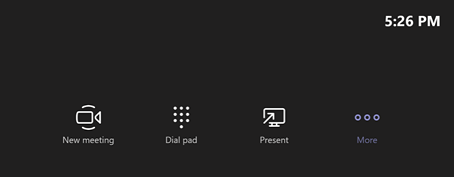
2. Pilih Pengaturan pada panel geser kanan.
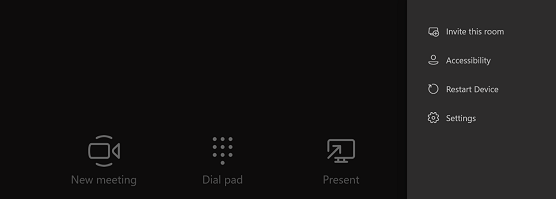
3. Masukkan kata sandi Admin untuk perangkat dan klik Ya .
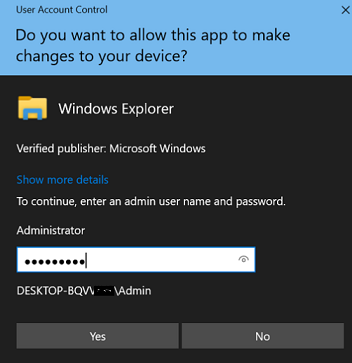
4. Pilih Pengaturan Windows dari halaman Pengaturan.
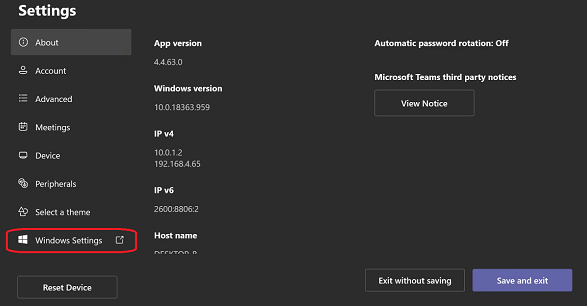
5. Masukkan kredensial Admin untuk perangkat dan tekan tombol Enter untuk masuk sebagai Administrator.

6. Ketik Edit kebijakan grup di pencarian windows .
7. Klik Edit kebijakan grup dari hasil pencarian windows , untuk melihat Editor Kebijakan Grup Lokal .
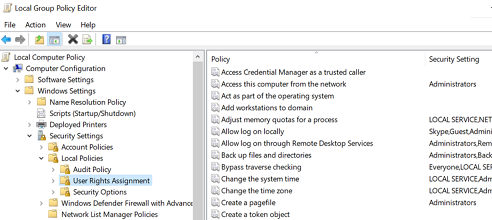
8. Perluas Konfigurasi Komputer -> Pengaturan Windows -> Pengaturan Keamanan -> Kebijakan Lokal -> Penetapan Hak Pengguna . Lihat Administrator dalam kebijakan Akses komputer ini dari jaringan .
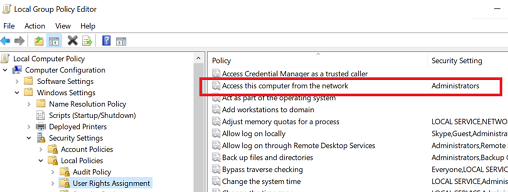
9. Lihat Administrator dalam kebijakan Izinkan masuk secara lokal .
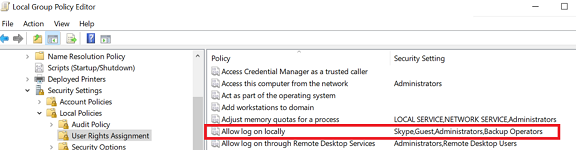
10. Jika Administrator tidak terlihat pada langkah 8 atau 9, gunakan langkah berikut untuk memperbarui kebijakan terkait.
Langkah-langkah untuk menambahkan Administrator untuk Mengakses komputer dari kebijakan jaringan :
11. Klik kanan Akses komputer dari jaringan untuk melihat Properti . Pilih Properti .
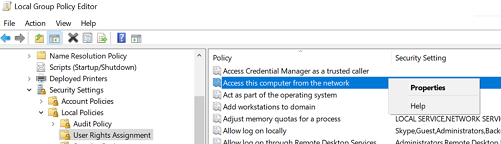
12. Pilih Tambahkan Pengguna atau Grup…
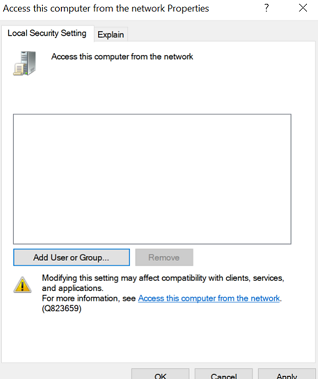
13. Jendela Pilih Pengguna atau Grup akan ditampilkan. Pilih Jenis Objek .
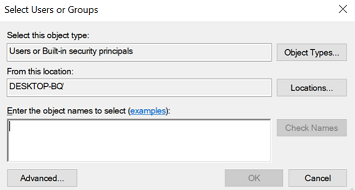
14. Jendela Object Types akan ditampilkan. Pilih Groups dan klik OK .
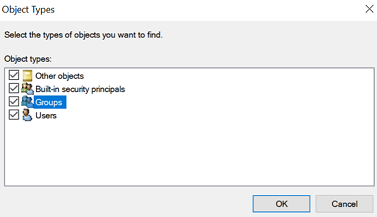
15. Klik Temukan Sekarang .
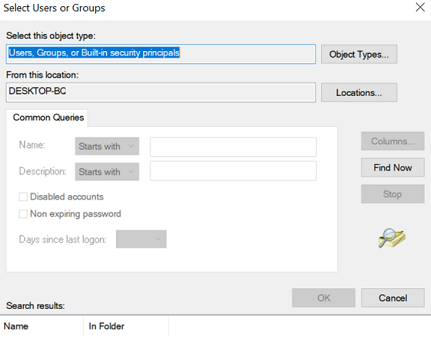
16. Pilih Administrator .
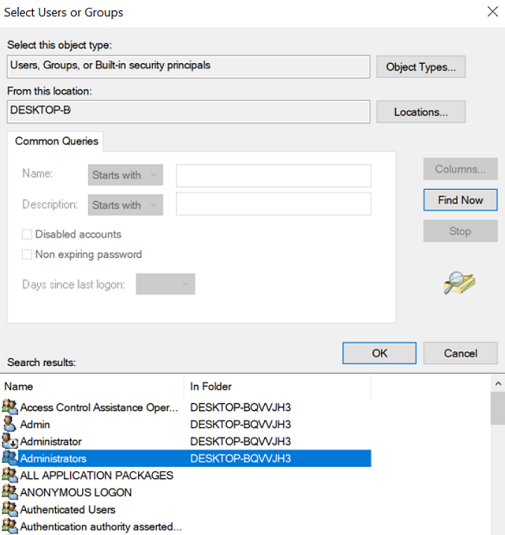
17. Pilih OK pada Pilih Pengguna atau Grup .
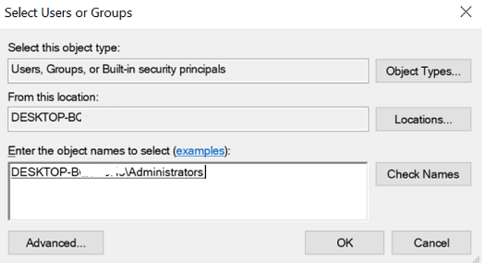
18. Pilih OK pada Akses komputer ini dari properti jaringan .
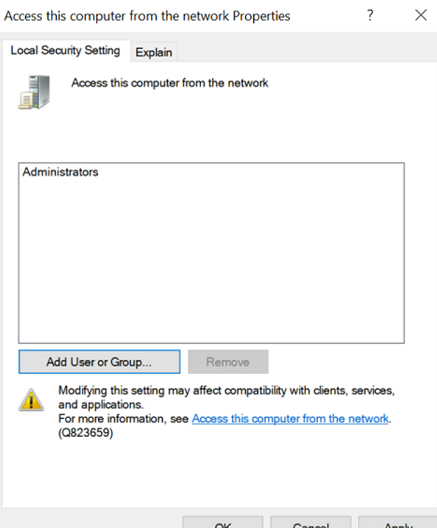
19. Konfirmasi dengan mengeklik Ya .
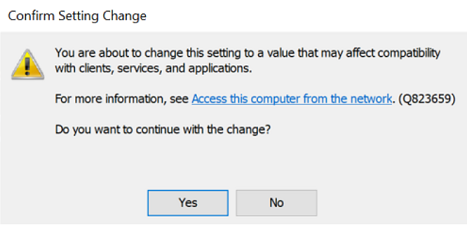
20. Anda dapat melihat Administrator ditambahkan ke kebijakan yang dipilih.
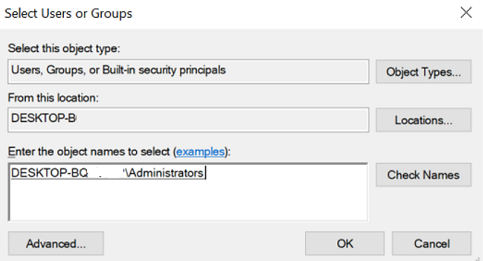
Langkah-langkah untuk menambahkan Administrator untuk mengizinkan kebijakan log on secara lokal .
21. Klik kanan Izinkan log on secara lokal dan pilih Properti . Ikuti langkah 12 hingga 21 untuk menambahkan Administrator ke Izinkan log on secara lokal .
22. Tutup Editor Kebijakan Grup Lokal .
23. Klik Start Windows -> Power -> Restart untuk memulai ulang perangkat.
24. Setelah perangkat di-boot ulang, mulai klaim pada konsol ThinkSmart Manager untuk perangkat ini.
Artikel Terkait
Your feedback helps to improve the overall experience

